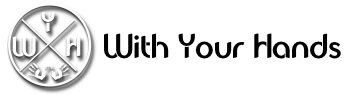3D TEXT EDITOR Les outils disponibles dans SketchUp ont des fonctions spécifiques. Cependant, l’outil de texte 3D intégré présente des limites importantes. Par exemple, il ne permet de créer le texte 3D qu’une seule fois et le transforme en géométrie, ce qui rend impossible toute modification ultérieure. Cependant, une extension résout ce problème en permettant la création de texte 3D modifiable dans SketchUp. Cette extension fonctionne aussi avec Mac OSX. Lorsque vous l’installez, vous pouvez trouver l’extension dans le menu « Dessiner » sous l’option « Texte 3D modifiable ». En sélectionnant cette option, une boîte d’options apparaît, vous permettant de saisir le texte que vous souhaitez créer. Il est à noter que votre texte sera mis à jour en temps réel à mesure que vous le tapez, ce qui constitue une amélioration par rapport à l’éditeur de texte intégré de SketchUp. Vous pouvez également choisir de remplir ou non les faces du texte en cochant ou en décochant une case. La plupart des polices vous permettent également de définir des styles tels que le gras, l’italique et le gras/italique. L’option de hauteur vous permet d’ajuster la hauteur de votre texte en temps réel. De plus, l’option d’extrusion vous permet de définir si votre texte doit être extrudé et à quelle profondeur. Encore une fois, ces modifications sont affichées en temps réel, ce qui vous permet de prévisualiser l’apparence finale du texte. Une des meilleures fonctionnalités de cette extension est la possibilité de modifier le texte après sa création. Vous pouvez faire un clic droit sur le texte créé avec l’outil et sélectionner l’option « Modifier le texte » pour apporter des modifications au groupe de texte que vous avez créé. Il ne vous reste plus qu’à le tester Regardez ci-dessous la vidéo réalisée par la chaine Mufasu CAD https://youtu.be/8rTGvCnJMVE?si=bujQu9wIHPGgurZk Pour le télécharger il vous suffit d’aller dans les extensions WAREHOUSE et taper 3D Text Editor, en complément pour que cela fonctionne il vous faut aussi télécharger le plugin (TT_Lib²) Si vous souhaitez découvrir d’autres plugins, n’hésitez pas à consulter notre page Plugins SketchUp. Plugins Sketchup
Bezier Curve Tool L’outil de courbe de Bézier est utilisé pour modéliser des courbes lisses qui peuvent être redimensionnées indéfiniment et ne sont pas limitées aux contraintes de l’outil Arc, ce qui permet de créer des formes plus naturelles et complexes. Pour dessiner une courbe de Bézier : 1. Choisissez Dessiner > Courbes de Bézier.2. Cliquez pour définir un point de départ.3. Cliquez à nouveau pour définir le point d’arrivée de la ligne.4. Déplacez le curseur pour ajuster la première courbe.5. Cliquez pour appliquer la première courbe.6. Déplacez le curseur pour créer la deuxième courbe.7. Cliquez pour définir la deuxième courbe. L’outil de courbe de Bézier offre une flexibilité et une précision accrues par rapport à l’outil Arc, ce qui en fait un outil essentiel pour créer des formes complexes et organiques. Contrairement à l’outil Arc, qui est limité à des arcs de cercle prédéfinis, l’outil de courbe de Bézier permet de créer des courbes plus douces et plus naturelles. En utilisant les points de contrôle à chaque extrémité de la courbe, les utilisateurs peuvent ajuster la direction et l’amplitude de la courbe pour obtenir le résultat souhaité. Cela permet de créer des formes plus réalistes, telles que des courbes de routes sinueuses, des contours de terrain ou des formes organiques complexes. De plus, les courbes de Bézier peuvent être redimensionnées indéfiniment sans perdre leur qualité. Cela signifie que les utilisateurs peuvent agrandir ou réduire leurs courbes sans aucune distorsion, ce qui est particulièrement utile lors de la modélisation de formes à différentes échelles. L’outil de courbe de Bézier est donc un outil puissant pour les concepteurs et les modélisateurs, leur permettant de créer des courbes fluides et réalistes, tout en offrant une plus grande liberté créative par rapport aux méthodes traditionnelles de modélisation de courbes. Bezier Curve Tool Si vous souhaitez découvrir d’autres plugins, n’hésitez pas à consulter notre page Plugins SketchUp. Plugins Sketchup
ARCHITEXTURES (FREE) Architextures for SketchUp vous permet de créer des matériaux avec l’application web Architextures directement dans SketchUp. Les matériaux peuvent être importés instantanément, ce qui vous permet de tester immédiatement les options de matérialité pour votre conception, tout en évitant de devoir télécharger, importer et ajuster manuellement les matériaux. Les textures importées peuvent être modifiées ultérieurement en cliquant avec le bouton droit de la souris sur une face avec ce matériau assigné et en sélectionnant « Modifier avec Architextures » dans le menu contextuel. Développé en collaboration avec KG-dev. L’intégration d’Architextures dans SketchUp offre de nombreux avantages pour les concepteurs et les architectes. Tout d’abord, elle simplifie le processus de création de matériaux en permettant aux utilisateurs de le faire directement dans l’application SketchUp. Cela signifie qu’il n’est plus nécessaire de passer par des applications tierces ou de télécharger des matériaux préexistants. En outre, l’importation instantanée des matériaux permet aux utilisateurs de visualiser immédiatement les différentes options de matérialité pour leur conception. Cela facilite l’exploration de différentes combinaisons de matériaux, ce qui peut être essentiel pour prendre des décisions de conception éclairées. Un autre avantage majeur de cette intégration est la possibilité de modifier les textures importées ultérieurement. En cliquant simplement avec le bouton droit de la souris sur une face contenant un matériau spécifique, les utilisateurs peuvent accéder à l’option « Modifier avec Architextures » et apporter des ajustements ou des modifications aux textures existantes. Cela offre une flexibilité supplémentaire lorsqu’il s’agit de peaufiner les détails et d’obtenir le rendu souhaité. Architextures for SketchUp est un outil puissant qui simplifie la création et l’édition de matériaux dans SketchUp. Cette intégration directe avec l’application permet aux utilisateurs de gagner du temps, d’explorer rapidement différentes options de matérialité et de personnaliser leurs textures pour obtenir des rendus de conception de haute qualité. Regarder cette vidéo explicative réaliser par Sylvain de la chaine « Sylvain – Les Créateurs 3D » https://youtu.be/1v1FGdRtqtg?si=A8x_d7Nnt1-m_crj Si vous souhaitez télécharger Architextures, cliquez sur le bouton ci-dessous. Achitextures Si vous souhaitez découvrir d’autres plugins, n’hésitez pas à consulter notre page Plugins SketchUp. Plugins Sketchup
CURIC ALIGN (FREE) Le plugin « Curic Align » est un outil qui facilite l’alignement précis des objets dans SketchUp. Il offre des fonctionnalités avancées pour aligner et distribuer des objets de manière précise et efficace. Avec le plugin Curic Align, vous pouvez effectuer les actions suivantes : Alignement : Vous pouvez aligner des objets les uns par rapport aux autres selon différents axes, tels que l’alignement horizontal, vertical, le centrage, etc. Cela vous permet de créer des compositions équilibrées et précises. Distribution : Vous pouvez distribuer des objets de manière égale sur un axe spécifique, que ce soit horizontalement ou verticalement. Cela est particulièrement utile lorsque vous souhaitez espacer uniformément des éléments tels que des fenêtres, des colonnes ou des poteaux. Répartition : Le plugin permet également de répartir des objets de manière égale entre deux objets de référence. Par exemple, vous pouvez répartir des éléments le long d’une ligne entre deux points d’ancrage. Alignement angulaire : L’outil Curic Align offre également la possibilité d’aligner des objets selon un angle spécifique. Cela peut être utile pour créer des compositions inclinées ou pour aligner des objets le long d’une ligne oblique. Le plugin Curic Align simplifie l’alignement précis des objets dans vos modèles, ce qui peut vous faire gagner du temps lors de la création et de la manipulation de vos conceptions. Regarder la vidéo explicative réalisée par la chaîne YouTube « TutorialsUp » https://youtu.be/8bAQBmyScb4?si=qJRzRJ4dVBwNCVdc Si vous souhaitez télécharger Curic Align, cliquez sur le bouton ci-dessous. Curic Align Si vous souhaitez découvrir d’autres plugins, n’hésitez pas à consulter notre page Plugins SketchUp. Plugins Sketchup
Cleanup3 Le plugin SketchUp « Cleanup » est un outil très utile pour les utilisateurs de SketchUp qui souhaitent nettoyer et optimiser leurs modèles 3D. Ce plugin permet de détecter et de supprimer les éléments indésirables tels que les géométries redondantes, les arêtes non jointes, les faces inversées, les composants inutilisés, les matériaux non assignés, etc. L’une des principales fonctionnalités de Cleanup est la suppression des géométries redondantes. Lorsque vous modélisez dans SketchUp, il peut arriver que des lignes et des faces se chevauchent ou se croisent, ce qui crée une géométrie superflue. Cleanup identifie ces éléments et les supprime, ce qui permet de simplifier le modèle et d’améliorer les performances. Le plugin Cleanup permet également de corriger les faces inversées. Dans SketchUp, les faces doivent être orientées correctement pour que les matériaux et les textures s’affichent correctement. Cleanup détecte les faces inversées et les corrige automatiquement, évitant ainsi les problèmes d’affichage. Cleanup offre également des fonctionnalités pour supprimer les arêtes non jointes, fusionner les vertices adjacents, simplifier les courbes et les lignes, et bien plus encore. Ces outils permettent de nettoyer et de rationaliser les modèles, ce qui facilite la modification et l’édition ultérieures. En outre, Cleanup peut également supprimer les composants inutilisés, les matériaux non assignés et les calques vides, ce qui permet de réduire la taille du fichier et d’améliorer les performances globales du modèle. En résumé, le plugin Cleanup pour SketchUp est un outil précieux pour nettoyer et optimiser les modèles 3D. Il permet de supprimer les éléments indésirables, de corriger les erreurs de géométrie et de simplifier les modèles, améliorant ainsi les performances et la qualité globale du projet. Si vous souhaitez télécharger CleanUp3, cliquez sur le bouton ci-dessous. CleanUp3 Regarder la vidéo explicative réaliser par la chaine Youtube Apprendre Sketchup https://www.youtube.com/watch?v=9YeGPYz_dCg Si vous souhaitez découvrir d’autres plugins, n’hésitez pas à consulter notre page Plugins SketchUp. Plugins Sketchup
1001bit Tools Le plugin SketchUp « 1001bit Tools » est un ensemble d’outils puissants conçus pour faciliter la modélisation architecturale dans SketchUp. Ce plugin offre une large gamme de fonctionnalités et d’outils spécialisés qui permettent aux utilisateurs de créer rapidement des éléments architecturaux complexes. L’un des principaux avantages de 1001bit Tools est sa vaste collection d’outils dédiés à la modélisation d’éléments architecturaux courants tels que les escaliers, les fenêtres, les portes, les toits en pente, les murs incurvés, les balustrades et bien plus encore. Ces outils permettent de gagner un temps considérable en automatisant les tâches de modélisation répétitives et en fournissant des fonctionnalités avancées pour des éléments spécifiques. En plus de la modélisation d’éléments, 1001bit Tools propose également des fonctionnalités pour générer des formes complexes telles que des formes en L, en U, en T, en X et bien d’autres. Ces outils sont particulièrement utiles pour la création rapide de bâtiments et de structures architecturales variées. Un autre avantage majeur de 1001bit Tools est sa bibliothèque de composants préfabriqués. Ce plugin offre un vaste choix de composants prêts à l’emploi, tels que des meubles, des véhicules, des arbres, des personnes, etc. Ces composants peuvent être utilisés pour enrichir les modèles et faciliter la création de scènes réalistes. En résumé, le plugin 1001bit Tools est un outil essentiel pour les architectes et les concepteurs utilisant SketchUp. Il propose une collection d’outils spécialisés pour la modélisation d’éléments architecturaux, permettant ainsi de gagner du temps et de simplifier le processus de conception. Avec ses fonctionnalités avancées et sa bibliothèque de composants, ce plugin offre une solution complète pour la modélisation architecturale dans SketchUp. Regardez ci-dessous la vidéo réalisée par la chaine Youtube Sketchup for Kitchen Designers. https://youtu.be/IIV1AvrjxIQ?si=OcmTE810LDXVWba9 En plus des fonctionnalités de modélisation d’éléments architecturaux et de génération de formes complexes, le plugin 1001bit Tools propose également d’autres fonctionnalités pour faciliter le processus de conception dans SketchUp. Voici quelques-unes de ces fonctionnalités supplémentaires : 1. Création de toits : Le plugin offre des outils spécifiques pour la création de toits en pente, de toits à plusieurs pans, de toits arrondis et bien plus encore. Ces outils permettent de générer rapidement des toits complexes en ajustant les dimensions et les angles selon les besoins. 2. Gestion des étages : 1001bit Tools propose des fonctionnalités pour la création et la gestion des étages dans les modèles. Vous pouvez facilement ajouter, supprimer ou modifier des étages, ainsi que les éléments architecturaux associés à chaque étage. 3. Création de sections : Le plugin permet de générer des sections de modèles pour une visualisation plus détaillée. Vous pouvez créer des sections planes ou en coupe pour examiner l’intérieur des bâtiments, les détails de construction et d’autres aspects spécifiques du modèle. 4. Outils de mesure : 1001bit Tools propose des outils de mesure avancés pour effectuer des mesures précises dans le modèle. Vous pouvez mesurer des distances, des angles, des surfaces et d’autres dimensions pour vérifier les dimensions et les proportions de votre conception. 5. Outils de positionnement : Le plugin offre des fonctionnalités pour positionner rapidement et précisément des éléments dans le modèle. Vous pouvez aligner des objets, les répartir de manière équidistante, les copier le long d’un chemin, les faire pivoter selon des angles spécifiques, etc. 6. Personnalisation des paramètres : 1001bit Tools permet aux utilisateurs de personnaliser divers paramètres pour adapter les outils à leurs besoins spécifiques. Vous pouvez ajuster les dimensions, les angles, les épaisseurs et d’autres paramètres pour obtenir les résultats souhaités. En résumé, le plugin 1001bit Tools offre une gamme étendue de fonctionnalités pour faciliter la modélisation architecturale dans SketchUp. En plus de la modélisation d’éléments architecturaux, il propose des outils pour la création de toits, la gestion des étages, la création de sections, la mesure précise, le positionnement d’objets et la personnalisation des paramètres. Ces fonctionnalités supplémentaires permettent aux utilisateurs d’optimiser leur flux de travail et d’obtenir des conceptions plus précises et détaillées. 1001bit Tools Si vous souhaitez découvrir d’autres plugins, n’hésitez pas à consulter notre page Plugins SketchUp. Plugins Sketchup
Solid Inspector Le plugin SketchUp « Solid Inspector » est un outil extrêmement utile pour les utilisateurs de SketchUp qui travaillent avec des modèles 3D nécessitant une géométrie solide et sans erreurs. Ce plugin permet de vérifier rapidement et facilement si un modèle est « solide » ou s’il présente des problèmes de géométrie. L’un des principaux avantages de Solid Inspector est sa capacité à identifier et à résoudre les problèmes courants liés à la géométrie non solide dans SketchUp. Il peut détecter des erreurs telles que les faces non fermées, les arêtes et les faces superposées, les intersections non désirées, les trous non comblés, etc. En identifiant ces problèmes, le plugin facilite la correction des erreurs de géométrie et permet de créer des modèles 3D de meilleure qualité. Solid Inspector offre également une fonctionnalité pratique qui permet de réparer automatiquement les problèmes de géométrie identifiés. Il peut fusionner des arêtes, combler des trous et effectuer d’autres opérations de réparation pour obtenir une géométrie solide. Cela permet d’économiser un temps considérable, car les utilisateurs n’ont pas besoin de corriger manuellement chaque erreur détectée. En outre, Solid Inspector fournit des informations détaillées sur les erreurs de géométrie détectées, ce qui permet aux utilisateurs de comprendre exactement où se situent les problèmes et comment les résoudre. Il peut s’agir d’un outil précieux pour les utilisateurs moins expérimentés qui souhaitent apprendre à créer des modèles solides dans SketchUp. En résumé, le plugin Solid Inspector est un outil essentiel pour les utilisateurs de SketchUp qui travaillent avec des modèles 3D nécessitant une géométrie solide. Il permet de détecter rapidement et de résoudre les erreurs de géométrie courantes, ce qui facilite la création de modèles de meilleure qualité. Grâce à ce plugin, les utilisateurs peuvent optimiser leur processus de modélisation et obtenir des résultats plus précis et plus fiables. Le plugin est gratuit et téléchargeable dans l’extension Warehouse. Regardez ci-dessous la vidéo réalisée par le développeur. https://www.youtube.com/watch?v=wkj5RQn17Vs&t=2s Si vous souhaitez découvrir d’autres plugins, n’hésitez pas à consulter notre page Plugins SketchUp. Plugins Sketchup
Comment installer des plugins dans Sketchup 2023 ? ▶ [ÉTAPE PAR ÉTAPE] Bienvenue dans l’univers de SketchUp 2023 ! Aujourd’hui, je vais vous présenter deux méthodes infaillibles pour l’installation de plugins dans cet outil de conception 3D très apprécié. Nous sommes conscients que les plugins sont des outils essentiels pour améliorer nos capacités et rendre notre travail plus efficace. Dans cet article, je vais vous guider à travers trois façons simples et efficaces d’installer ces plugins sur votre version de SketchUp 2023. Préparez-vous à stimuler votre créativité et augmenter votre productivité ! Je suis sur Mac, mais je pense que sur Windows c’est à peu près la même chose. MÉTHODE 1.- Installez les plugins dans Sketchup à partir de l’extension Warehouse . 1.- Au démarrage de Sketchup, nous allons aller dans l’onglet « Prolongements » , une fenêtre apparaîtra et nous cliquons sur « Extension Warehouse ». Ou si vous le souhaitez vous pouvez mettre en raccourci dans vos icone, les icones d’accès. Ensuite vous cliquez dessus et vous allez etre rediriger vers la page des EXtensions Warehouse. Icônes d’accès 2 – Vous allez devoir vous creer un compte Trmble en vous inscrivant soit avec un compte Gmail, un compte Trimble ou un compte Apple. 3 – Lorsque vous vous connectez, une notification apparaîtra indiquant que vous êtes déjà inscrit et que vous pouvez utiliser toutes les fonctionnalités de SketchUp. De plus, dans SketchUp, vous devriez déjà avoir la fenêtre d’extension d’entrepôt ouverte dans laquelle vous pouvez rechercher n’importe quel plugin pour Installez-le. Voici une petite vidéo explicative pour le téléchargement d’un plugin. http://withyourhands.fr/wp-content/uploads/2024/02/Intallation-Plugins-Sketchup.m4v MÉTHODE 2.- Installez les plugins SketchUp depuis d’autres gestionnaires d’extensions. Pour cet exemple nous utiliserons la page https://sketchucation.commais cela peut être fait avec n’importe quelle page où vous pouvez télécharger des plugins au format RBZ. 1.- Depuis votre moteur de recherche rendez-vous sur la page https://sketchucation.com 2.- Créez un compte en vous inscrivant par e-mail afin de pouvoir télécharger des plugins. 3.- Allez dans l’onglet PluginStore et dans le moteur de recherche écrivez le nom du plugin que vous souhaitez installer. Remarque : Certains plugins ont un prix, mais ils ne sont généralement pas très chers et la plupart sont gratuits. 4.- Une fois que vous avez trouvé le plugin, cliquez sur Télécharger et enregistrez le plugin où vous le souhaitez, rappelez-vous simplement bien l’emplacement. 5.- Ouvrez SketchUp et dans l’onglet «Gestionnaire d’extention », sélectionnez « Intaller extension», et recherchez le plugin que vous avez téléchargé, sélectionnez-le et cliquez sur Ouvrir pour que le plugin soit installé. Il est possible que vous soyez obligé, pour certains plugins, d’éteindre SketchUp et de le rallumer afin qu’ils soient installés correctement. Si vous souhaitez découvrir d’autres plugins, n’hésitez pas à consulter notre page Plugins SketchUp. Plugins Sketchup
CURIC MIRROR Curieusement, Sketchup ne dispose pas de fonctionnalité permettant de créer des miroirs, mais vous pouvez remédier à cela en téléchargeant Curic MIRROR pour Sketchup. Ce plugin vous permettra de générer des copies miroir de vos modèles en un seul clic. Qu’est-ce que Curic Mirror et à quoi sert-il ? Le plugin Mirror est une extension pratique pour Sketchup qui offre une fonctionnalité simple mais essentielle : la création de miroirs d’objets. Il s’agit d’un outil extrêmement utile dont on a souvent besoin, et grâce à ce plugin, cette fonctionnalité est maintenant disponible dans Sketchup. Comment utiliser Curic Miroir ? Pour utiliser Mirror, il vous suffit de choisir un groupe ou un composant et d’un simple clic, le modèle de miroir pivotera. Regardez ci-dessous la vidéo réalisée par son développeur. https://www.youtube.com/watch?v=oGToWDBCNx0 Comment installer Mirror pour sketchup ? Pour installer un plugin Sketchup, consultez notre articles comment installer un plugin Sketchup ici. Téléchargez Curic Mirror pour Sketchup Le plugin Mirror est gratuit et ne nécessite aucune modification pour fonctionner. ci dessous le lien de téléchargement Cliquez ici Si vous souhaitez découvrir d’autres plugins, n’hésitez pas à consulter notre page Plugins SketchUp. Plugins Sketchup
Eneroth Laser Tools Découvrez cette extension innovante conçue pour rationaliser le processus de préparation des designs pour la découpe au laser. Cet outil puissant développé par SketchUp simplifie le flux de travail en permettant aux utilisateurs de convertir leurs modèles 3D en formats compatibles avec les machines de découpe laser en toute simplicité. Idéal pour les architectes, les designers et les amateurs, cette extension atténue les complexités souvent associées à la préparation des géométries pour la découpe ou la gravure. Améliorez votre productivité et votre précision dans votre prochain projet grâce à cette extension essentielle pour SketchUp. Argumentation :– Cette extension de SketchUp offre une solution pratique et puissante pour les utilisateurs qui souhaitent préparer leurs modèles 3D pour la découpe laser. Elle permet d’économiser du temps et des efforts en simplifiant le processus de conversion des modèles.– En rendant la préparation des géométries pour la découpe ou la gravure plus accessible, cette extension élimine les complexités souvent rencontrées par les utilisateurs lorsqu’ils travaillent avec des machines de découpe laser.– L’extension est adaptée à différents profils d’utilisateurs, qu’il s’agisse d’architectes, de designers professionnels ou de passionnés. Elle offre une solution efficace pour tous ceux qui souhaitent utiliser la découpe laser dans leurs projets.– En améliorant la productivité et la précision, cette extension permet aux utilisateurs de réaliser leurs projets plus rapidement et avec des résultats plus précis.– En fournissant des mises à jour et des informations sur Twitter, SketchUp maintient les utilisateurs informés des dernières évolutions et leur offre des idées et des conseils pertinents pour optimiser leur utilisation de l’extension. Télécharger ici Regardez ci-dessous la vidéo réalisée par la chaine youtube TutorialsUp https://youtu.be/RropA-bJyUw?si=cbgF7_4ifbwKIePV Si vous souhaitez découvrir d’autres plugins, n’hésitez pas à consulter notre page Plugins SketchUp. Plugins Sketchup